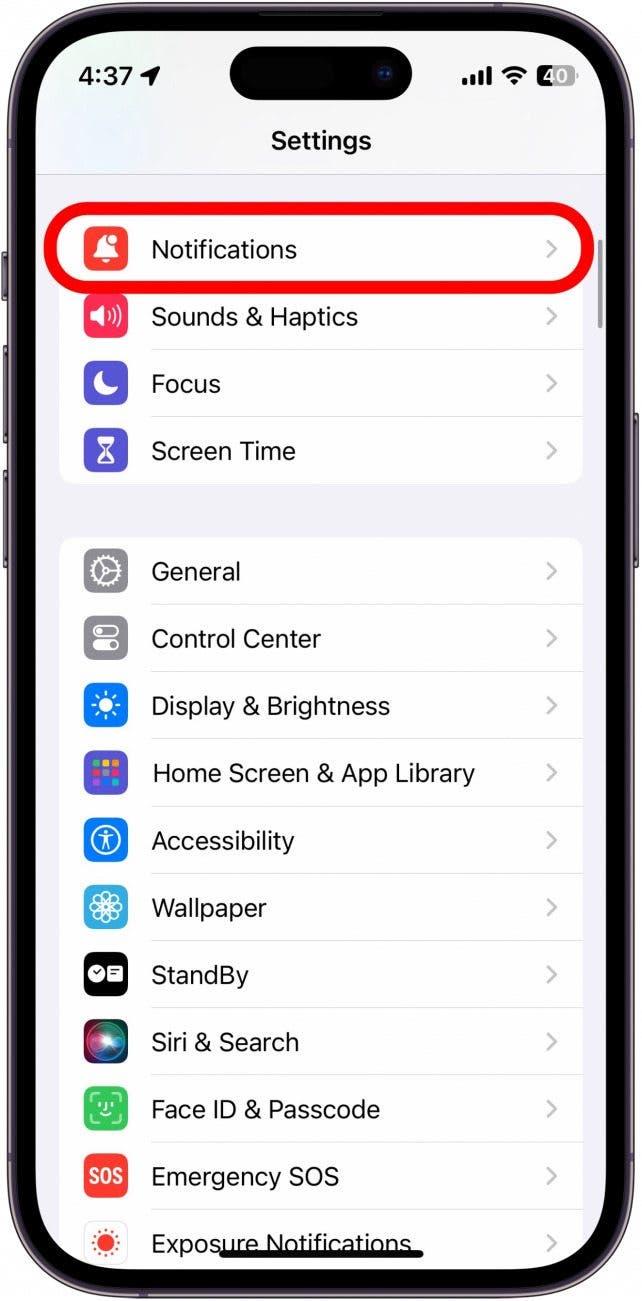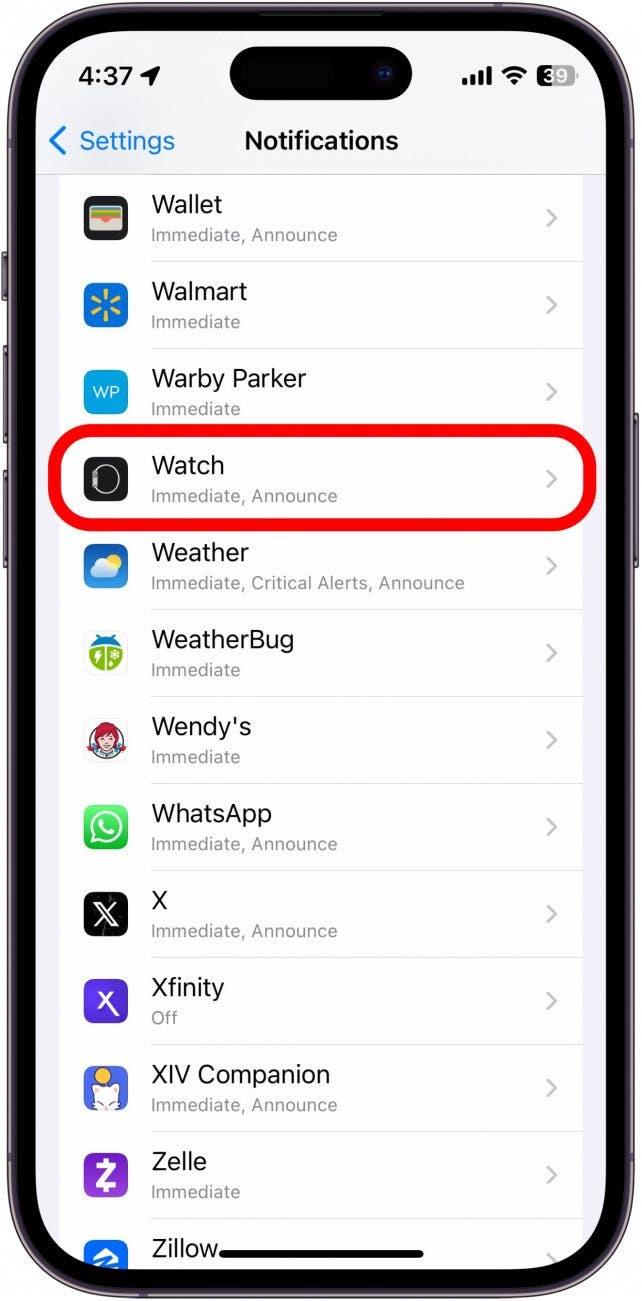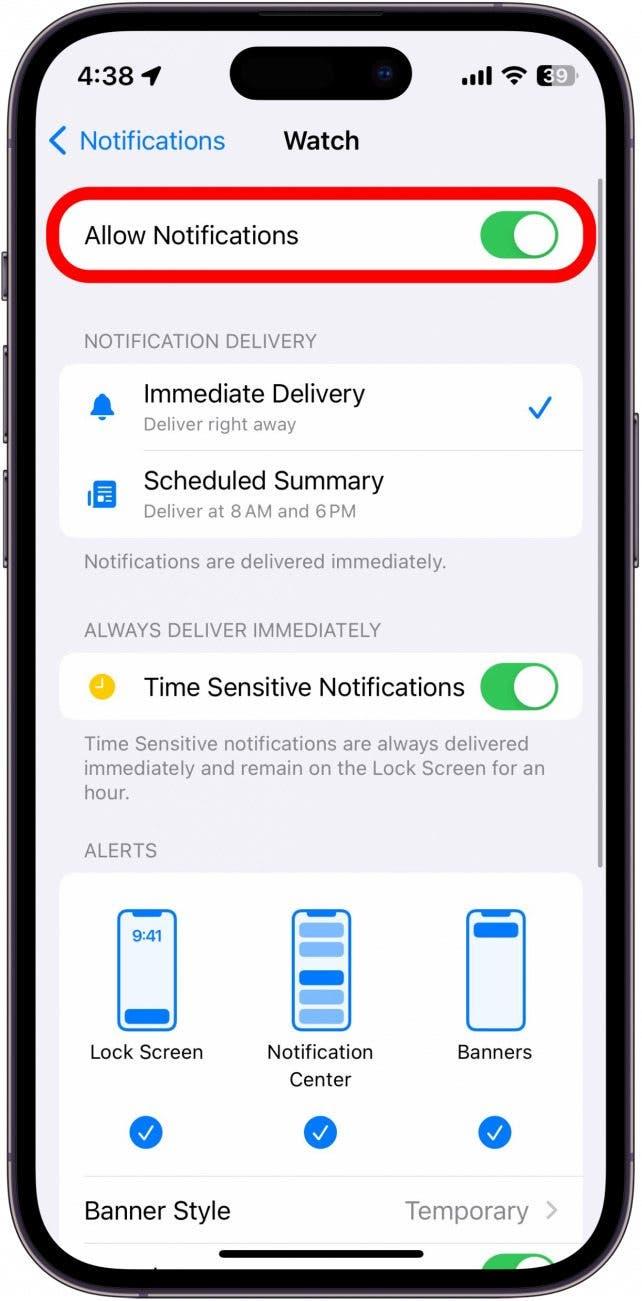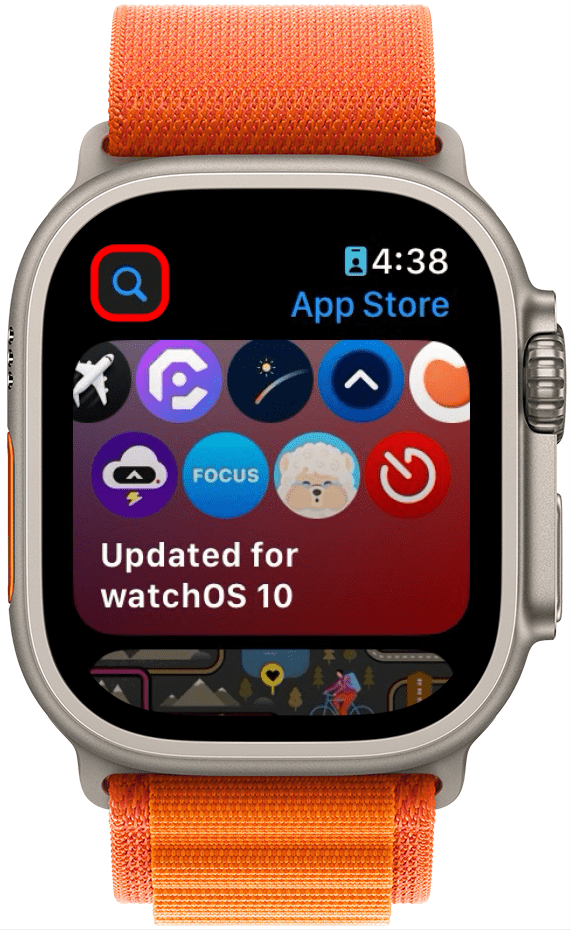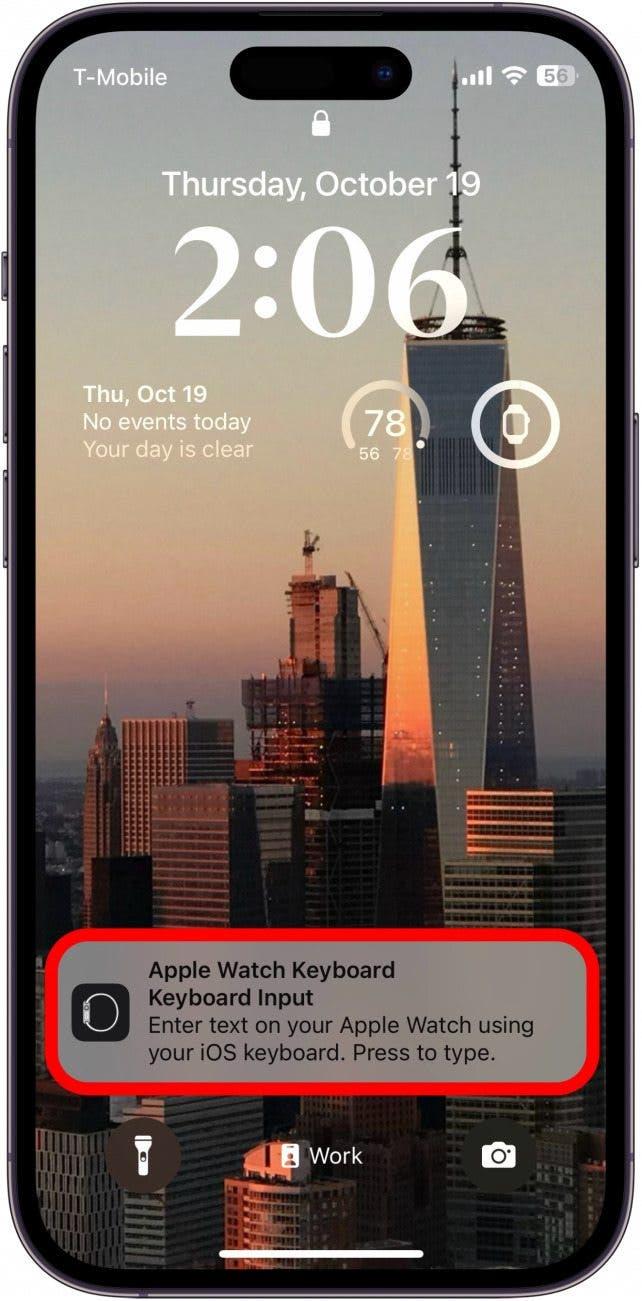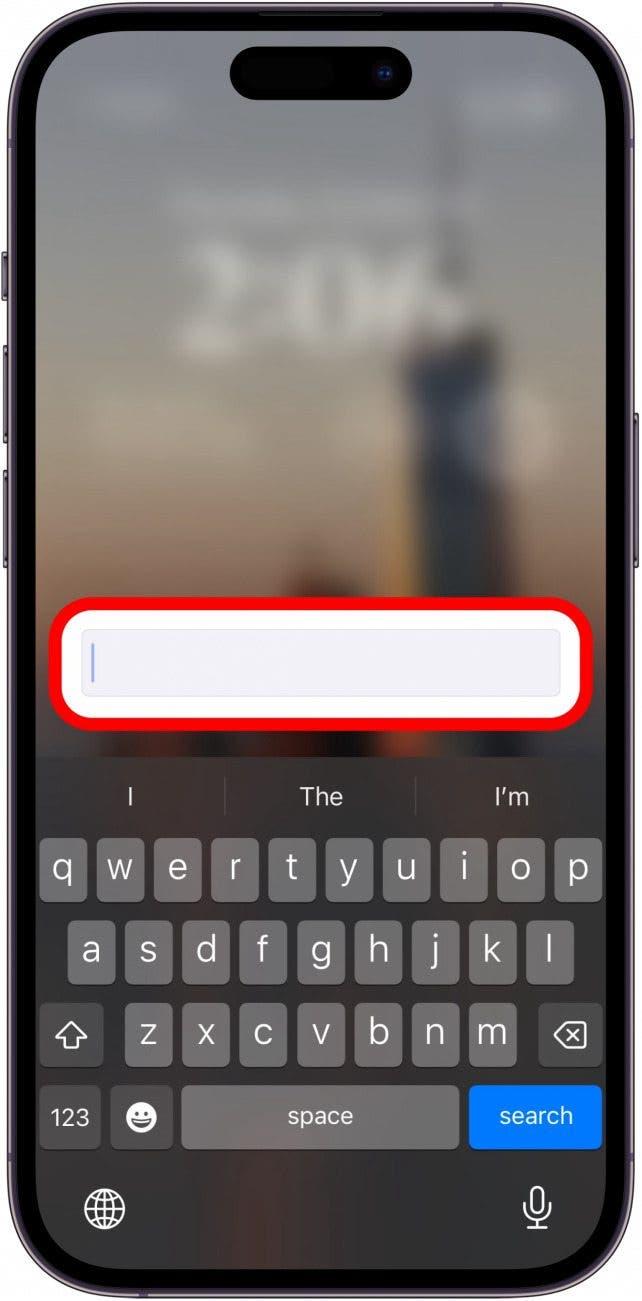يمكن أن تكون الكتابة على Apple Watch بمثابة متاعب بسبب صغر حجم الشاشة. بالإضافة إلى ذلك ، إذا كانت Apple Watch أقدم من Series 7 ، فلن تتمكن حتى من الوصول إلى لوحة مفاتيح على الشاشة. ومع ذلك ، هل تعلم أنه يمكنك الكتابة على Apple Watch باستخدام جهاز iPhone الخاص بك؟ إليك الطريقة.
لماذا ستحب هذه النصيحة:
- اكتب بسرعة من جهاز iPhone بدلاً من استخدام شاشة الساعة الصغيرة.
- أدخل مصطلحات البحث والرد على النصوص بشكل أسرع على ساعتك.
كيفية الوصول إلى Apple Watch Beyboard إشعار
متطلبات النظام
تعمل هذه النصيحة على أجهزة iPhone التي تعمل على تشغيل iOS 16 أو بعد ذلك ، وتشاهد Apple على Watchos 9 أو في وقت لاحق. تعرف على كيفية التحديث إلى أحدث إصدار من iOS و WatchOS .
على الرغم من أن Apple Watch Series 7 و Newer لديها لوحة مفاتيح مدمجة في نظام التشغيل ، فقد يكون من الصعب الكتابة على الشاشة الصغيرة. لحسن الحظ ، عندما تفتح حقل إدخال نص على Apple Watch الخاص بك ، ستحصل أيضًا على إشعار على جهاز iPhone الخاص بك مما يتيح لك الكتابة باستخدام لوحة المفاتيح الخاصة بجهاز iPhone. لمزيد من الحيل المخفية Apple Watch ، تأكد من ذلك اشترك في النشرة الإخبارية المجانية من اليوم. الآن ، إليك كيفية تمكين واستخدام إشعار لوحة مفاتيح Apple Watch:
 اكتشف ميزات iPhone الخاصة بـ iPhone Tip Tip Tip Daily (مع لقطات شاشة وتعليمات واضحة) حتى تتمكن من إتقان iPhone في دقيقة واحدة فقط في اليوم.
اكتشف ميزات iPhone الخاصة بـ iPhone Tip Tip Tip Daily (مع لقطات شاشة وتعليمات واضحة) حتى تتمكن من إتقان iPhone في دقيقة واحدة فقط في اليوم.
- على جهاز iPhone الخاص بك ، افتح تطبيق الإعدادات ، وانقر على الإخطارات .

- قم بالتمرير لأسفل وابحث عن تطبيق الساعة . اضغط عليها.

- تأكد من تمكين الإخطارات .

- حافظ على جهاز iPhone الخاص بك في مكان قريب ، وعلى Apple Watch ، افتح حقل إدخال نص (على سبيل المثال انقر فوق أيقونة البحث في متجر التطبيقات ، والرد على رسالة نصية ، إلخ)

- على جهاز iPhone الخاص بك ، يجب أن يطفو الإشعار على القراءة ، إدخال لوحة مفاتيح Apple Watch . اضغط عليها.

- سيظهر مربع نص ولوحة المفاتيح. الآن ، يمكنك كتابة ما تريد وسيتم كتابته أيضًا على Apple Watch!

يمكن استخدام هذا في أي مكان على Apple Watch عندما تحتاج إلى الكتابة. أجد أنه من المفيد البحث في متجر التطبيقات أو خرائط Apple ، على الرغم من أنه يمكن استخدامه أيضًا في الرسائل النصية.